Personalizar a exibição de coluna na ferramenta Comunicados
Objetivo
Personalizar as colunas na ferramenta Comunicados do projeto.
Fundo
Você pode personalizar as colunas na ferramenta Comunicados para mostrar dados relevantes para você e seu projeto.
Coisas a considerar
- Permissões de usuário necessárias:
- Permissões de nível "Somente leitura" ou superior na ferramenta Comunicados do projeto.
- Guias compatíveis:
- Você pode personalizar as colunas nas guias Itens e Lixeira.
- Não é possível remover as colunas Assunto e N.º.
Pré-requisitos
Passos
- Acesse a ferramenta Comunicados do projeto.
- Clique no reticências verticais (⋮).
- Escolha uma destas opções:
- Mostrar uma coluna
Marque a caixa de verificação ao lado de uma coluna para mostrá-la na página Comunicados. A configuração padrão é mostrar todas as colunas disponíveis.
OU - Ocultar uma coluna
Desmarque a caixa de verificação que corresponde à coluna a ser ocultada na página de Comunicados. Isso removerá imediatamente a coluna da página.
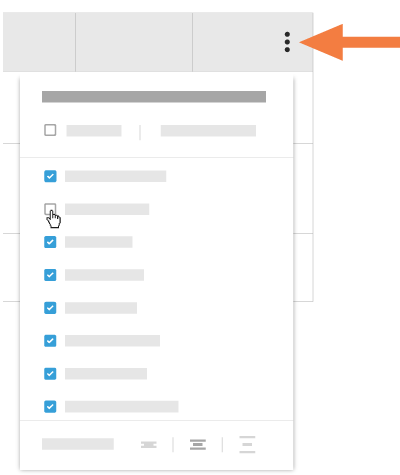
OU - Reordenar as colunas
Segure no nome da coluna usando os pontos (⁞⁞). Em seguida, faça uma operação de arrastar e soltar para colocar a coluna na posição desejada na lista. Isso moverá imediatamente a coluna para a posição especificada.
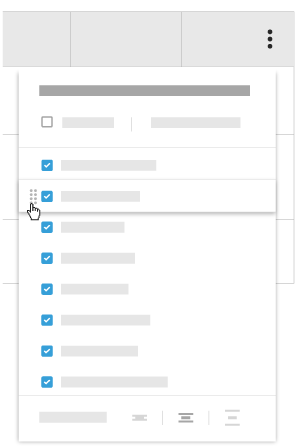
OU - Restaurar as definições padrão
Clique no link Redefinir para padrão na parte superior do menu suspenso para selecionar novamente todas as colunas disponíveis.
OU - Ajustar a altura da linha da tabela
Clique no botão Altura da linha desejado para ajustar a altura da linha da tabela na página Comunicados.
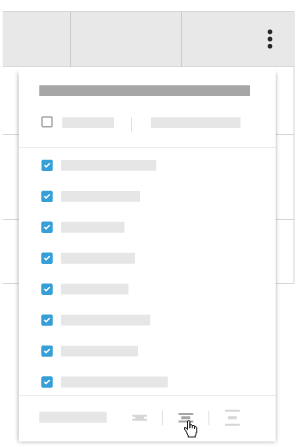
- Mostrar uma coluna